VAIO® Phone A(VPA051*)
VAIO® Phone A(VPA051*)
 VAIO® Phone A(VPA051*)
VAIO® Phone A(VPA051*)
VAIO Phone A 入門ガイド
7.アプリを使う
Play ストアで必要なアプリをダウンロードする
Play ストアにはさまざまなアプリが用意されています。必要なアプリを賢く使いこなしましょう。
-
ホーム画面の「Play ストア」アイコンをタップします。
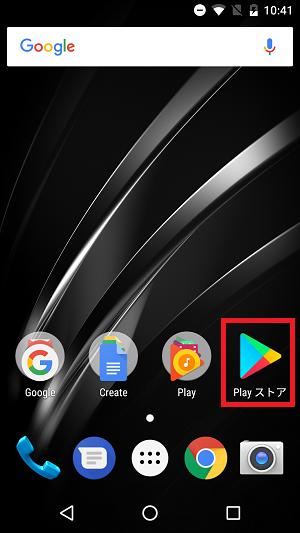
-
Play ストアが表示されます。
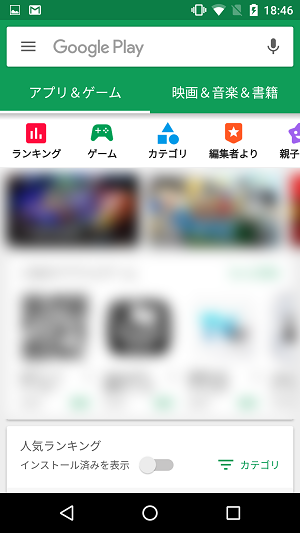
-
ランキングやカテゴリなどからアプリを見つけることも、上部の検索ウィンドウで検索して見つけることもできます。
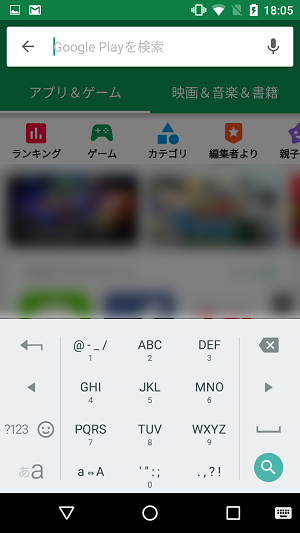
-
ダウンロードしたいアプリを選んでタップします。
* LINEアプリのインストールを例に説明します。
以前ご使用の端末からLINEのアカウントを引き継ぎたい場合は、初期セットアップガイド P.8 「主なSNSのアカウントを引き継ぐ」を事前にご確認ください。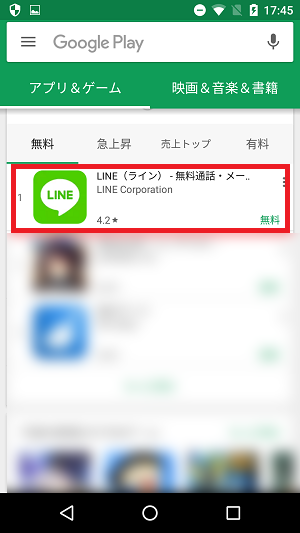
-
インストールボタンをタップします。
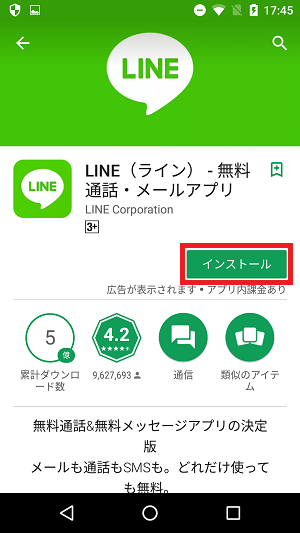
-
説明に沿ってインストールを完了します。
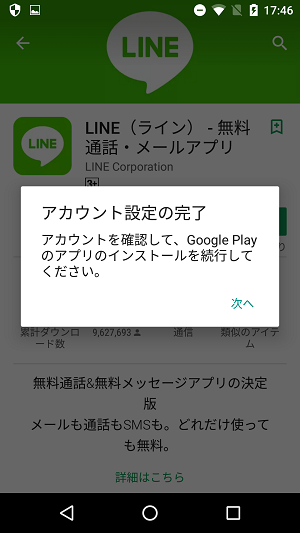
-
インストールされたアプリのアイコンは「すべてのアプリ
 」内にあります。
」内にあります。
または次のページに表示されている場合があります。 次のページを表示させるには、右から左にスワイプします。
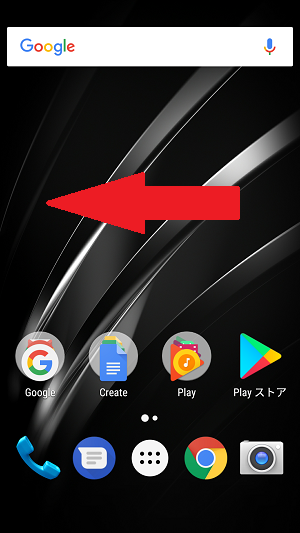 1ページ目
1ページ目
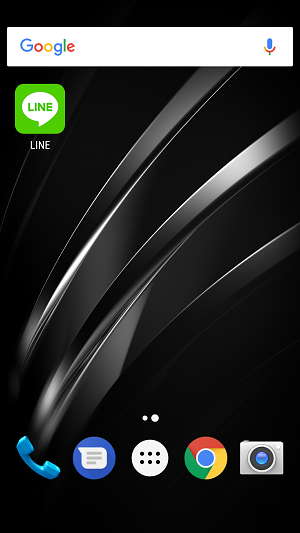 2ページ目
2ページ目
アイコンの移動、削除
アイコンの移動
-
ホーム画面のアイコンを長押ししたまま、指を動かすとアイコンの位置を移動させることができます。
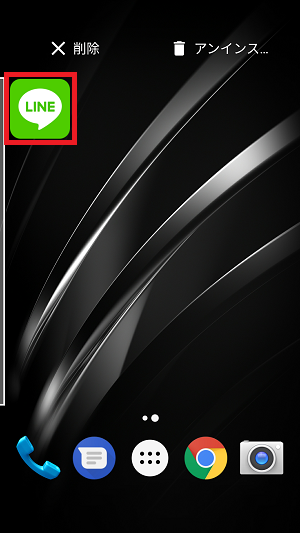
アイコンの削除
-
ホーム画面のアイコンを長押しすると、画面上部に「削除」と「アンインストール」が表示されます。
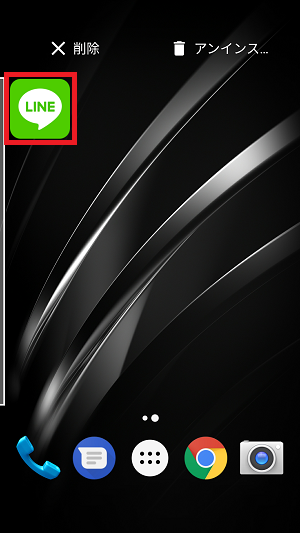
-
長押ししたまま「削除」の位置にアイコンを移動させると、アイコンが削除されます。
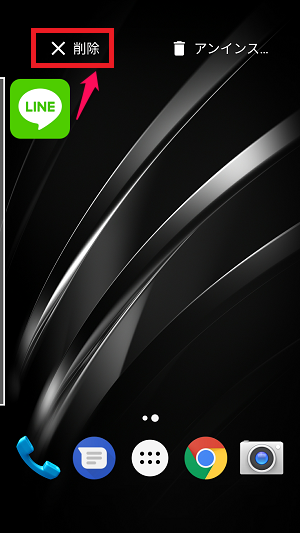
アプリのアンインストール
-
ホーム画面のアイコンを長押しすると、画面上部に「削除」と「アンインストール」が表示されます。
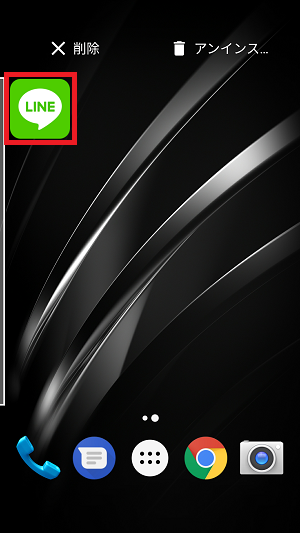
-
長押ししたまま「アンインストール」の位置にアイコンを移動させると、確認のメッセージが表示されますので、「OK」をタップします。
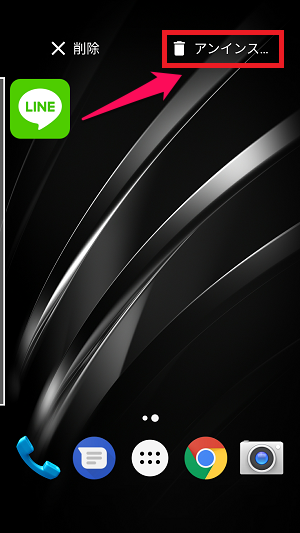
起動アプリの履歴を呼び出す・終了させる
アプリや表示した画面は基本的に終了させる必要はありませんが、バックグラウンドで動作し続けています。
ホーム画面の「![]() 履歴」ボタン
で履歴を表示させることができます。
アプリに戻って作業を再開したり、動作が重く感じた場合などに、アプリを終了することができます。
履歴」ボタン
で履歴を表示させることができます。
アプリに戻って作業を再開したり、動作が重く感じた場合などに、アプリを終了することができます。
バックグラウンドで起動しているアプリを呼び出す・終了させる方法